Annonse
I følge Flickr er iPhone det mest populære kameraet i verden. Apple er så stolte av kameraene sine at de stolt viser bilder fra “Shot on iPhone” i butikkene sine, og til og med dannet en reklamekampanje sentrert rundt det.
Men det er mer å ta flotte smarttelefonbilder enn først møter øyet. Først må du forstå utstyret ditt inne og ute En hurtigstartguide til iPhone-kameraetIPhone er fremdeles det mest populære pek-og-sky-kameraet på planeten, men mange brukere er fremdeles ikke borte fra alt det kameraet kan gjøre. Her er hva du trenger å vite. Les mer , så må du være forberedt på å presse den til neste nivå med riktige teknikker og apper.
Med gode bilder kan du til og med gjøre det tjene penger på fotograferingsvanen din Hvordan tjene penger på smarttelefonfotograferingenTakket være det store antallet apper og arkivfotograferingsider er det enklere enn noen gang å selge bildene dine for litt ekstra penger. Les mer .
1. Start kameraet raskt
Det høres kanskje klisjé ut, men det beste kameraet er det du har på deg. Å være rask er ofte avgjørende for å ta et flott skudd, og det er grunnen til at du bør starte kameraet fra iOS 10-låseskjermen med en enkel sveip til venstre.
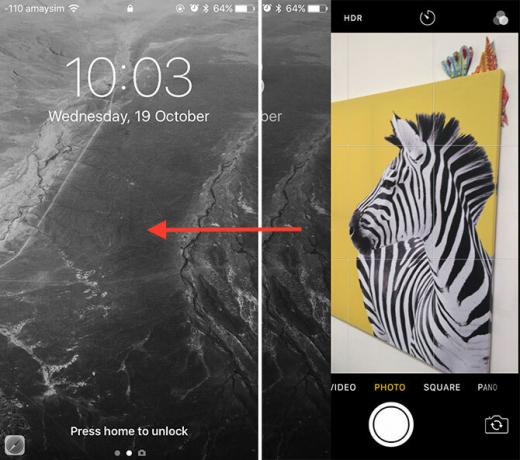
Hvis telefonen din allerede er ulåst, kan du også sveipe opp for å avsløre Kontroll senter og start kameraet derfra også. Dette er mye raskere enn manuelt å trykke på et ikon på startskjermen (gå faktisk foran og begrave det ikonet et sted).
2. Zoom med føttene
Med mindre du har en iPhone 7 Plus, som har et dobbeltkamera med 2x optisk zoom, bør du ikke stole på digital zoom for å komponere bildene dine. Digital zoom strekker piksler og resulterer i et gradvis dårligere kvalitetsbilde jo lenger du zoomer inn.

Mange profesjonelle og entusiastfotografer foretrekker prima linser når du tar bilder. Disse bruker faste brennvidder, og tilbyr dermed ingen zoom. Tenk på iPhonen din på samme måte, som et førsteklasses objektiv som krever at du beveger deg rundt og kommer fysisk nærmere motivet for å få dem til å okkupere mer av rammen.

IPhone-kameraet har en brennvidde som tilsvarer rundt 30mm på et speilreflekskamera i full ramme, noe som gjør det til et veldig allsidig objektiv. Det er flott for landskap og bybilder, men lager også et solid portrettobjektiv når det brukes nærmere motivet. Til syvende og sist er det bra rundt, men du må reise deg og bevege deg for å få mest mulig ut av det.
3. Bruk rutenett og automatisk HDR
Setter kursen mot Innstillinger> Bilder og kamera og du kan slå på Nett. Dette legger et 3 × 3 rutenett med ruter på søkeren din som lar deg komponere bilder i samsvar med tredjedelsregelen. I hovedsak vil du arrangere motivet eller andre interessante deler av bildet ditt på samme akse som linjene du ser på skjermen.
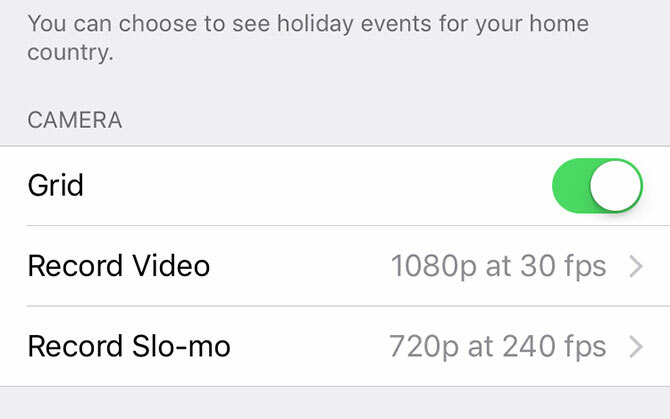
Regelen er ikke gylden, og du bør ikke aggressivt holde deg til den på bekostning av et godt skudd. Jeg synes også rutenettet er nyttig for å sentrere bilder, få en rett horisont og generelt komponere interessante bilder. En annen funksjon du vil aktivere fra Kamera app er Auto HDR funksjon - bare trykk HDR og velg Auto.
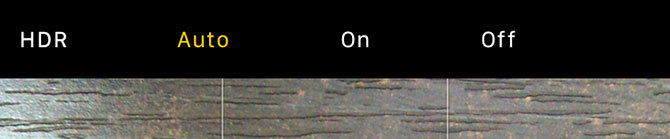
HDR står for High Dynamic Range, og det er en funksjon som bruker flere eksponeringer for å øke det dynamiske området for bildet ditt. Dette betyr at du får mer informasjon om høydepunktene og skyggene i et enkelt bilde. Mens mange speilreflekskamera brukere ta HDR-saken litt for langt Det er på tide at vi hadde et ord om overdreven HDR-fotografering... [Mening]HDR står for High Dynamic Range, og gir i fotografiske termer generelt et bilde der hele scenen er balansert og jevn eksponert. Nylig har jeg ikke sett så mye av dette på nettet. Jeg er... Les mer , er implementeringen av iPhone subtil og ser sjelden overdrevet ut.
4. Bruk burst-modus for handling
Ofte oversett og glemt, har din iPhone en ganske kompetent burst-modus som du kan dra nytte av av ved å trykke og holde i lukkeren knapp. Generelt sett, jo nyere iPhone, jo større buffer, og jo flere bilder kan du ta.
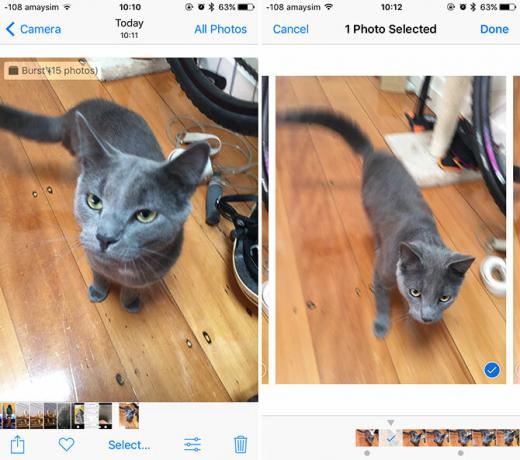
Dette er en veldig praktisk funksjon for å fange action, mål som beveger seg raskt, eller når du absolutt ikke vil gå glipp av et øyeblikk og ødelegge et bilde med et dårlig tidsstyrt blink. Når du har tatt bildet ditt, ta turen til bildet og trykk på Å velge… å velge dine favoritter. Du kan deretter kaste resten for best mulig bruk av tilgjengelig plass.
5. Unngå blitsen
Selv med en TrueTone-blits, som balanserer for hudfarger, resulterer iPhone-LED ofte i skuffende bilder. Den kan ofte skyte når du minst venter, den er svak, og når den vender mot samme retning som linsen din, vasker den ofte detaljer med en tøff bakovervendt lysstråle.
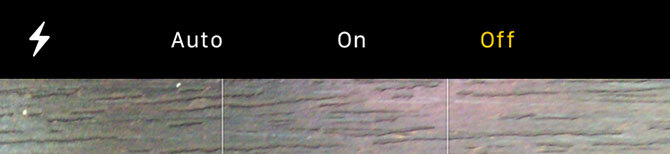
Av denne grunn er det ofte bedre å bare deaktivere det: åpne Kamera app, trykk på "lyn" flash-ikonet og velg Av. En bedre idé er å bruke en ekstern eller naturlig lyskilde, som et vindu. Et annet tips er å bruke en venns iPhone i "lommelykt" -modus (sveip opp og velg den fra Kontrollsenter) som du kan bruke til å tenne motivet fra en mer tilgivende vinkel.
6. Lås fokus, juster eksponering
Trykk for å fokusere er en flott funksjon, men iPhone bestemmer seg ofte for å fokusere på nytt selv når du har valgt emnet. Erobre dette av banker og holder å låse både fokus og eksponering. Herfra kan du skyv fingeren opp og ned den gule boksen for å justere eksponeringen og få skuddet ditt akkurat.

Dette er en flott teknikk for bruk i utfordrende lysforhold, som å skyte solnedganger eller når motivet er mørkt og kaste resten av scenens eksponering. Øvelse er virkelig perfekt, og det er ofte en god idé å ta noen få bilder ved forskjellige eksponeringer for å få tak i hva du kan oppnå (og ha et godt valg av bilder du vil bruke senere).
7. Utløser lukkeren
IPhonen din kan etterligne formen til et tradisjonelt punkt og skyte kamera når du holder den som en. Du kan bruke volumknappene på siden av enheten din som en tradisjonell lukker, men du må fortsatt trykke på for å fokusere først. Dette fungerer også med burst-modus, og det er uten tvil en mye mer behagelig posisjon enn å bruke tommelen for å treffe skjermen.
Et annet triks er å bruke fjernstyrte volumknapper på øretelefoner (som de som fulgte med iPhone) som en lukker. Dette er flott hvis du skyter med et stativ eller prøver å få en interessant vinkel.

Apple Watch-brukere bør også huske at deres bærbare kan starte og skyte av iPhone-kameraet, og det inkluderer til og med en praktisk forhåndsvisning av hva kameraet ser. Bruk den sammen med den tre sekunders tidtakeren, ellers ser du ut som om du alltid sjekker tiden på hvert bilde du tar.
8. Ikke glem tredjepartsapper
Hvis du vil ha litt mer kontroll over eksponeringene dine, bør du vurdere grøft Apples aksje-app Utover filtre: Unike og interessante iPhone-kameraapperApp Store er fullpakket med så mange kamera- og videoapper at det blir vanskelig å filtrere ut støyen. I dag tar vi noen av gjettene fra den ligningen. Les mer for noe annet. kamera + (2,99 dollar) tilbyr sannsynligvis det beste smellet for pengene dine, med helt manuelle kontroller, en intuitiv redigeringssuite og tilhørende Apple Watch-app. Hvis du trenger noe litt kraftigere, fokuserer Obscura Camera ($ 4,99) [Ikke lenger tilgjengelig] mer på ergonomien og grensesnittsiden av ting.
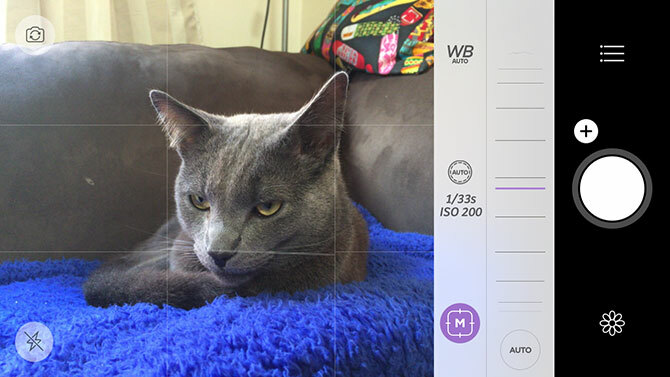
Apper som dette gir større kontroll over scenen enn å bare kunne låse fokus og justere eksponeringen. Camera + lar deg manuelt velge en lav ISO for å redusere støy, eller velge lukkerhastighet for å unngå (eller tvinge) uskarpheten når scenen inneholder bevegelse. Du kan velge din egen hvitbalanse og låse den, og justere eksponeringsverdien for hele scenen for å få et lysere eller mørkere skudd.
Det eneste problemet med tredjepartsapper er at de ikke er like tilgjengelige som Apples egen app, som bare krever sveip på låseskjermen for å få tilgang. For å bidra til å bekjempe dette, inkluderer noen dashbord-widgeter, som gjør lanseringen av appen mye raskere (men du må fremdeles låse opp enheten din med et fingeravtrykk eller passord først). Hvis du er besatt av selfies, det er apper for deg også 7 iPhone-apper for selfie besattMillenials gleder seg: det er en hel underkategori av apper som kan ta din selfie-besettelse til neste nivå. Les mer .
9. Noen iPhones skyter RAW
iOS 10 introduserte det som muligens er den største forbedringen av iPhoneography på mange år: muligheten til å fange RAW. Når du tar bilder i RAW, tar du ikke nødvendigvis en bildefil, men en dump data. Disse dataene blir deretter gjengitt av enheten din, slik at du kan gjøre endringer i bildet ditt før du oppretter tapete (JPEG) bilder for deling online.
Dette gir deg mye mer frihet når det gjelder etterbehandling av fotograferingen. Du kan gjøre store endringer i bildet ditt ved å justere parametere som eksponering og hvitbalanse, og skrap mye mer detalj ut av skyggene og høydepunktene for å forbedre din dynamiske rekkevidde bilde.
Adobe raw DNG er her for iOS-enheter. Hør fra DNG-arkitekten selv, Thomas Knoll: https://t.co/BMn9OcyiUrpic.twitter.com/sOTXMn4Q1i
- Adobe Lightroom (@Lightroom) 13. september 2016
Dessverre er det ikke alle iPhones som er i stand til å fange RAW. Du trenger en iPhone 6s (eller Plus), SE eller 7 (eller Plus) for å ta RAW-bilder. Du trenger også en app som Obscura Camera ($ 4,99) eller Adobe Photoshop Lightroom (Gratis) for å ta bilder i dette formatet, men standard iOS Photos-appen kan brukes til å redigere bildene dine hvis du vil.
Merk - RAW-bilder er mye større enn JPEG-er, så pass på at du flytter bildene dine et annet sted for å gjenvinne plass!
10. Tenk for tilbehør
Det er mye tilbehør der ute for iPhone-fotografer, men ingen av dem er nødvendige for å ta flotte bilder. Disse kompenserer ikke for mangel på kreativitet eller dyktighet. Du må trene og prøve nye ting for å ta gode bilder. Men hvis du har råd, er det nok av tilbehør du kan eksperimentere med.
Avhengig av skytestilen din, kan du ha fordel av et stativ. Avhengig av hva du går til, trenger du kanskje et stativfeste som Joby GripTight ($20/£8), som kommer med et bittelite stativ og til og med passer til iPhone i Plus-størrelse. Sammenkoblet med en kompakt, men likevel solid Gorillapod speilreflekskamera ($60/£55), kan du montere iPhone praktisk talt hvor som helst - flott for stillbilder og video.
Ettermarkedslinser kan også utvide dine fotografiske horisonter, med makro-, fiskeøye-, brede og til og med teleobjektiver tilgjengelig. Olloclip og Øyeblikk ser ut til å lage linser av beste kvalitet, men forbered deg på å miste litt skarphet i bildet ditt hvis du tenker å gå denne ruten.

Elsker du iPhoneography?
Er du avhengig av å knipse bilder på smarttelefonen? Barrieren for oppføring for fotografering har aldri vært lavere - vi har alle meget kompetente pek- og skyter kameraer i lommene våre i disse dager. Den beste måten å forbedre seg som fotograf på er å fortsette å fotografere med det du har tilgjengelig. Forhåpentligvis vil tipsene og rådene ovenfor hjelpe deg med å gjøre akkurat det.
Hva er de beste tipsene dine for fotografering av smarttelefoner? Gi oss beskjed i kommentarene!
Tim er en frilansskribent som bor i Melbourne, Australia. Du kan følge ham på Twitter.


